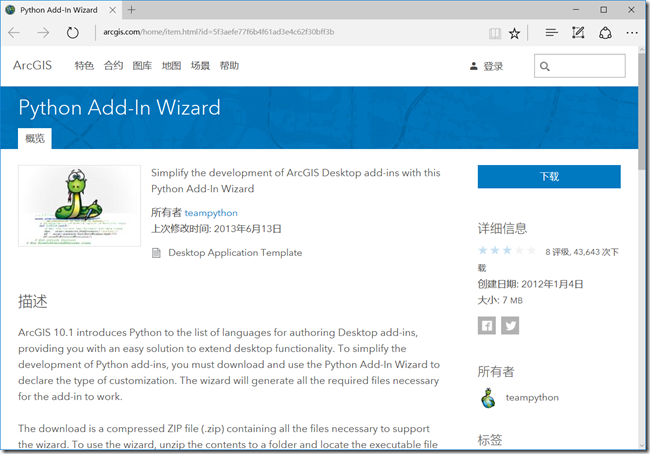使用python制作ArcGIS插件(1)工具介绍
使用python制作ArcGIS插件(1)工具介绍
by 李远祥
ArcGIS从10.0开始支持addin(ArcGIS软件中又叫作加载项)的方式进行插件制作。相对于以往9.x系列,addin的无论是从使用或者编写都更加方便快捷。通过开发语言,可以制作ArcGIS Desktop各个软件模块的插件。
Addin支持多种开发语言,如.net、java和python。其中.net和java需要配合ArcGIS的SDK,使用ArcObjects进行开发。其好处是ArcObjects可以非常细粒度的控制ArcGIS Desktop的各种操作;其困难之处就是ArcObjects非常庞大,学习成本非常高,一般只适合有多年编程经验和熟悉ArcGIS的开发人员使用。Python语言进行Addin开发,非常适没有编程能力,但又经常使用ArcGIS工具的人员使用。为什么这样说呢?由于python语言非常简洁,写法独特,由于适合于没有学习过编程语言的人上手(没有任何的编程语言羁绊有时候是件好事),而且ArcGIS内置了ArcPy,一个使用python进行ArcGIS调用的开发包,可以轻松调用ArcGIS
Desktop的所有工具箱工具,并能通过python语言很好的进行扩展,可以说,使用python进行Addin开发,门槛相当低,而且快捷。但不足之处也是显而易见的,就是ArcPy定位是工具级别的操作,粒度相对于ArcObjects 是非常大的,不适用做复杂的交互操作,如果是一些逻辑性比较强,与地图交互不多的工作,可以使用python去创建插件来完成。
所谓工欲善其事必先利其器。那么使用Python来做ArcGIS的Addin需要使用哪些工具呢?Esri提供了Python加载项向导工具来实现Addin界面的搭建,可以到Esri官网去下载该工具Python加载项向导 。从介绍来看,该设计器要求的最低ArcGIS版本为10.1
,如下图所示
工具非常简单和非常小,还不到7M的空间,主要用来设计插件的界面,并且将各个交互界面接口进行保留,具体的实现开发人员可以选用自己喜欢的python编辑器来实现程序编写。下载下来是一个zip包,解压后可以看到其文件结构,直接到其bin文件夹下,找到唯一一个可运行程序 addin_assistant.exe ,如下图所示
双击运行该工具,进入其涉及界面,会提示选择一个工程文件夹,如果是创建新的工程,建议选择一个新的文件夹,如果是要打开已经存在的工程,则选择工程所谓的文件夹即可,如下图所示,使用一个新的文件夹来保存工程。
点击【确定】按钮后,可以进入并输入插件的一些信息,如插件的名称、版本、公司、描述、作者及这个插件的图标等,这些都将写入插件的配置文件中。
这些信息会在插件安装的时候弹出提示。接下来就是关键部分了,就是创建插件的内容,如按钮、面板、工具条、菜单等,这些可以在Add-In Contents 面板中设置。如下图所示
例如在该示例中,我们的目标是创建一个批量裁剪的工具,工具的要实现的工作都已经在上图的描述中说明了,那么,采用工具条的形式进行创建,直接制作成为工具,可以选择使用Toolbar。右键点击Toolbar,新建一个Toolbar,并输入该Toolbar的一些说明,如Caption。但ID方面建议这些都使用英文进行输入,因为最终这部分的配置会预留一些界面的事件接口。
在新建的toolbar右键点击,可以新建一些界面元素,如按钮、菜单、工具、面板、下拉菜单等
同样创建每一个界面元素,ID都建议使用英文,因为python语言本身对编码有比较严格的限制。为了满足批量裁剪的一些列要求,我们可以适当的定义一些界面,如下图所示
设计完成后,我们就可以点击【save】按钮保存工程了。至此,python加载项向导工具就可以歇歇了,生下来就是进行艰苦的代码编写了。接下来打开工程文件夹去看看其工程的结构。
这几个文件和目录有各自的作用
Images目录:存放界面元素的各种图片
Install 目录:用于保存插件的源代码,里面一般会生成【mytools_addin.py】文件,如果重新设计界面,则会有一系列的文件,命名方式为在文件名后面加上123这些数字编号。一些初始化代码会写在该文件中,从文件中可以看到,已经创建好了这些界面元素的一些配置和事件,后续工作只需要对该文件补充实现代码即可
config.xml : 记录这插件的各种配置信息,例如文字说明,关联的图片、界面元素类型等
由于在设计器中使用了一些中文输入,所以,配置文件中会存在一些编码的转化,如下图
makeaddin.py : 插件生成的运行脚本,运行这个脚本会编译插件,并在该工程目录下生成最终可以安装的插件。由于该文件也是个python脚本,是明码编写的,也可以用文本打开查看,但不要修改其代码,因为后面我们还需要用python环境运行它。
双击该文件,使用python.exe来运行(安装ArcGIS的时候会自动安装上python环境,这个不需要自行安装)
运行结束后,就可以生成一个最终的后缀为esriaddin 的文件,这就是arcgis的插件安装包,其名称与工程的文件夹相同,如下图
README.txt : 记录工程的一些信息,一般可以忽略掉。
接下来就可以双击这个插件进行安装了,直接双击之后,可以看到之前创建工程时输入的插件说明信息,如下图
点击【Instrall Add-In】进行安装,安装完成后,可以在ArcMap菜单空白处点击右键,将该工具调出来使用
如要管理这些插件,可以在ArcMap的菜单【自定义】–【加载项管理器】中进行删除
由于该工具还没有具体的代码实现,因此,点击任何的按钮都没有反应。在后面的章节中,我们会介绍如何实现这些功能。
转载自:https://blog.csdn.net/liyuanxiang1984/article/details/52774298